CDR如何给形状填充颜色
来源:网络收集 点击: 时间:2024-02-19【导读】:
在CDR里面填充颜色是最常用的操作,本篇经验将告诉大家如何在CDR给形状图形填充颜色品牌型号:联想 H61系统版本:Windows 7 旗舰版 6.1软件版本:CorelDRAW 2020 22.0.0.412方法/步骤1/5分步阅读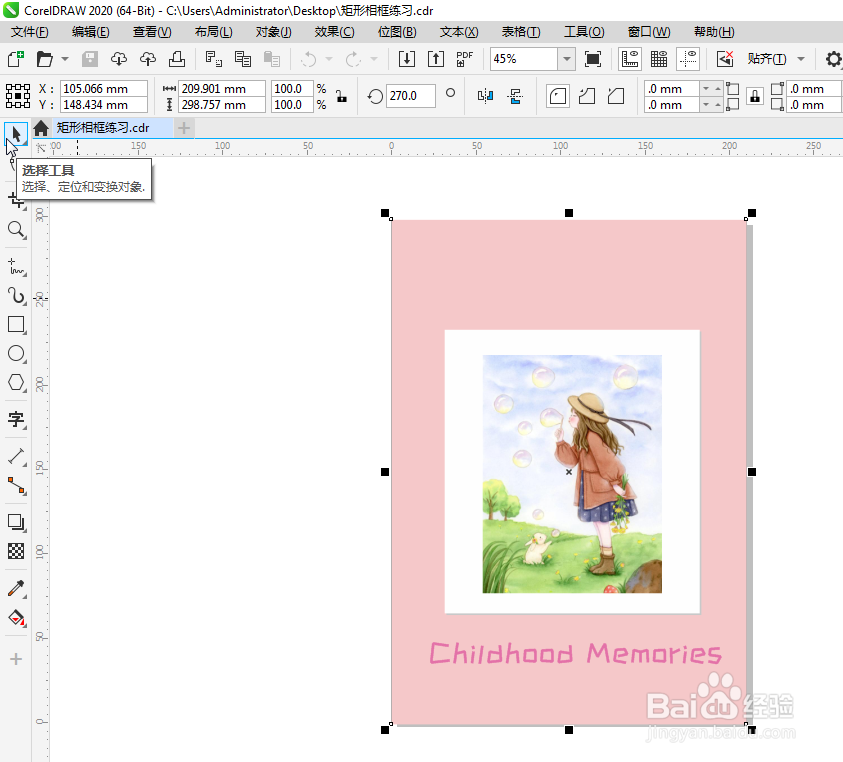 2/5
2/5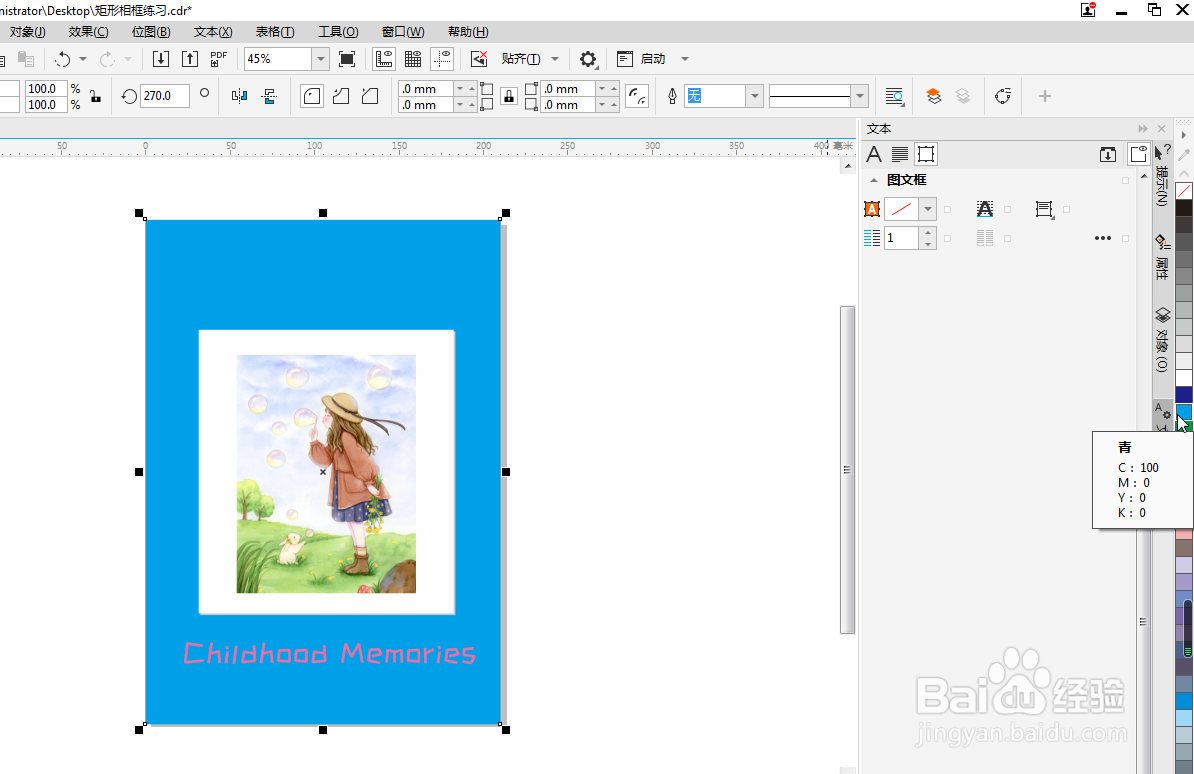 3/5
3/5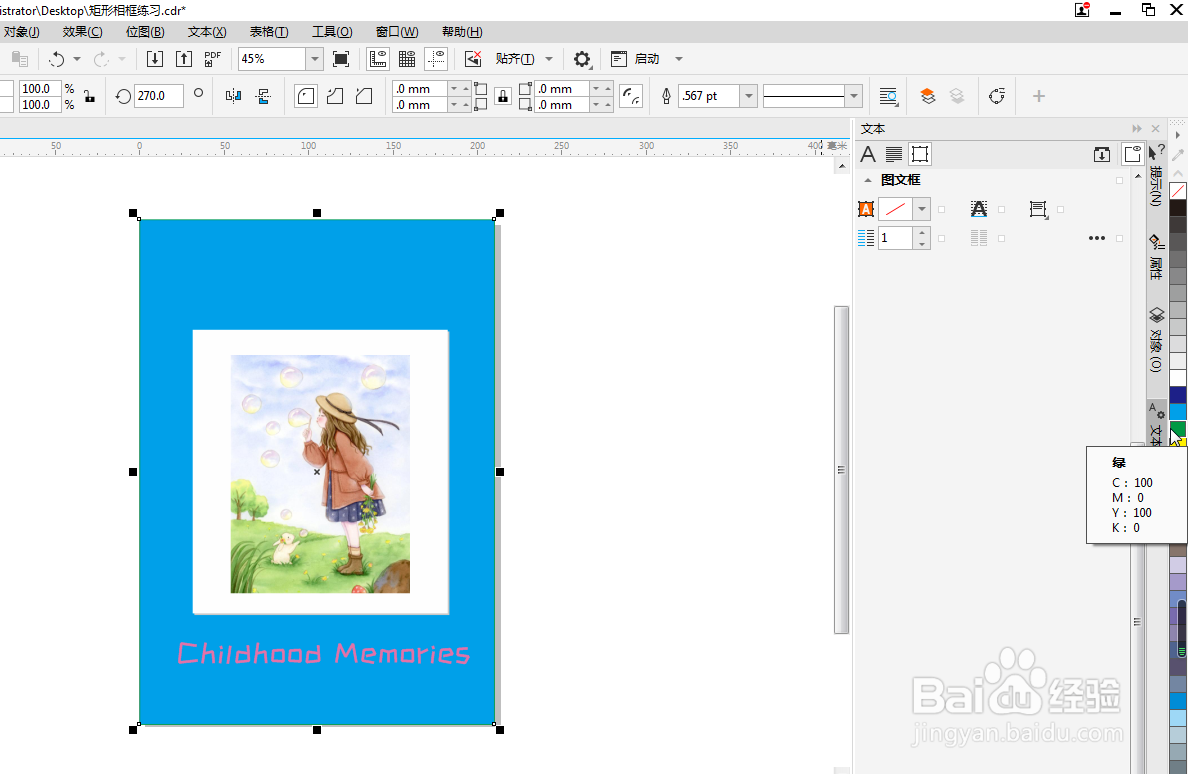 4/5
4/5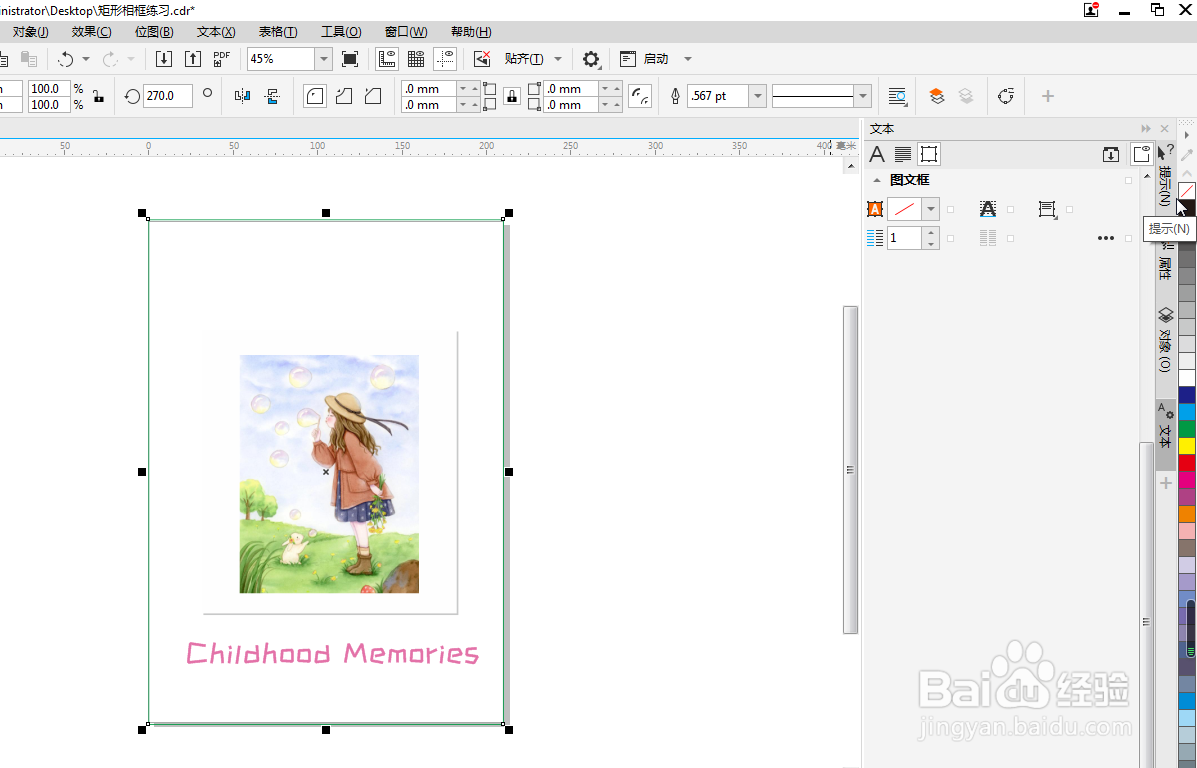 5/5
5/5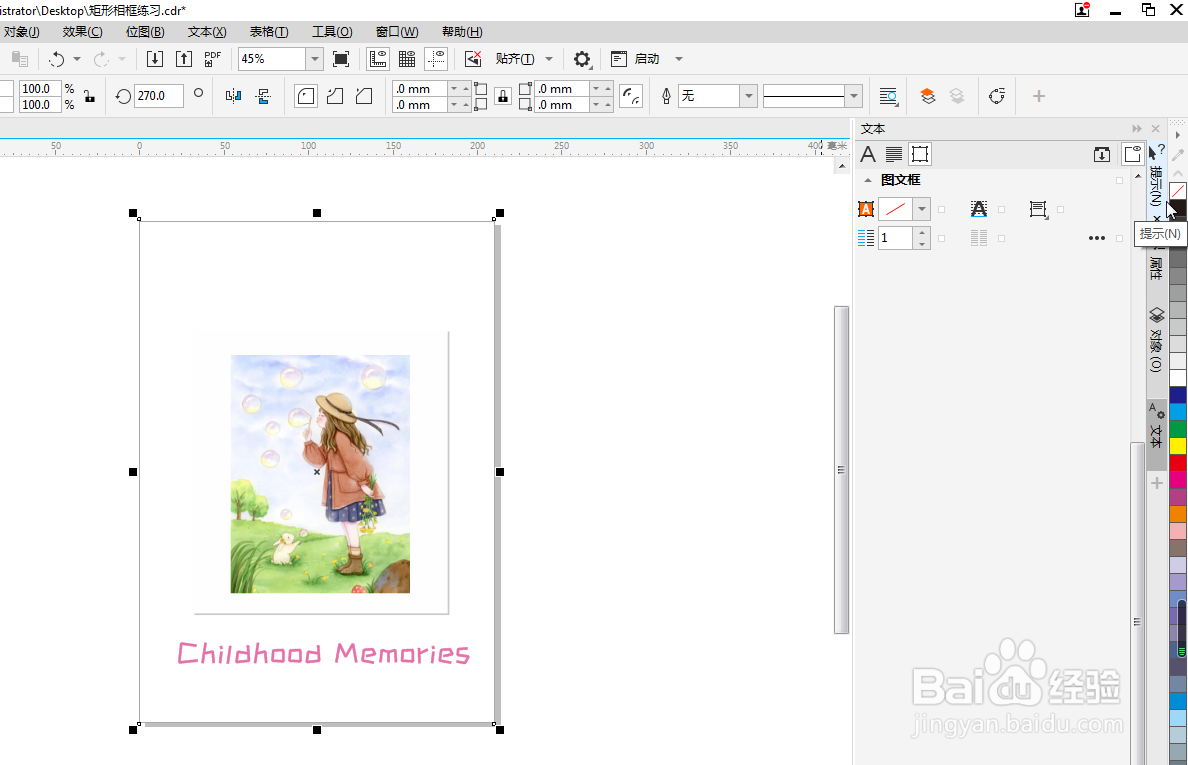
可以看到,在画板上绘制了一个粉色矩形,用左边工具箱第一个工具选择工具选择它
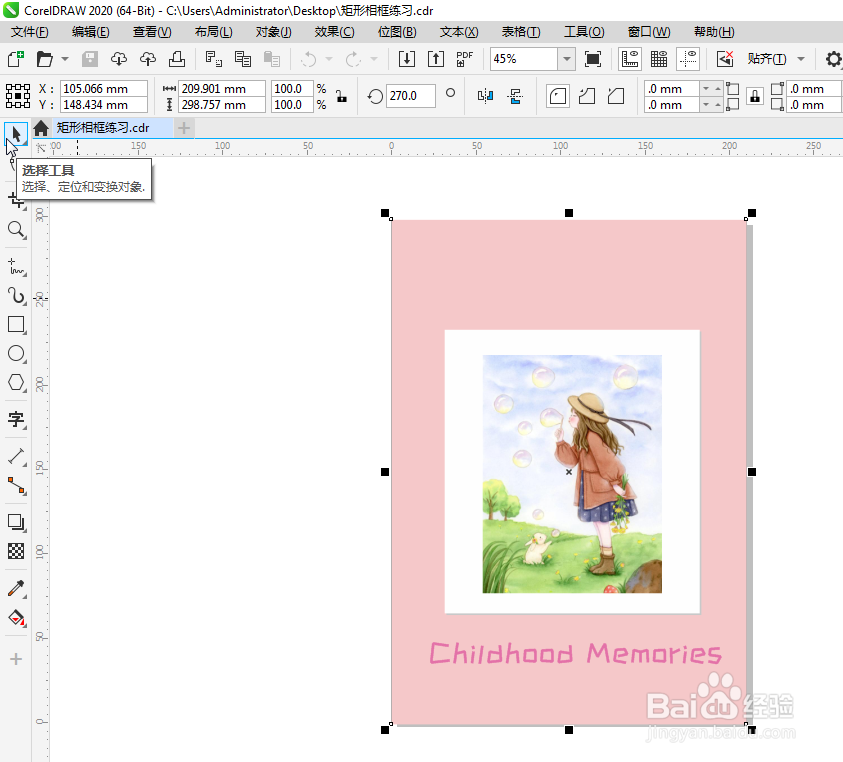 2/5
2/5这时更改粉色的矩形为蓝色。鼠标定位在软件界面右边调色板蓝色的颜色上,按鼠标左键单击,那么这个粉色矩形就会变成蓝色矩形
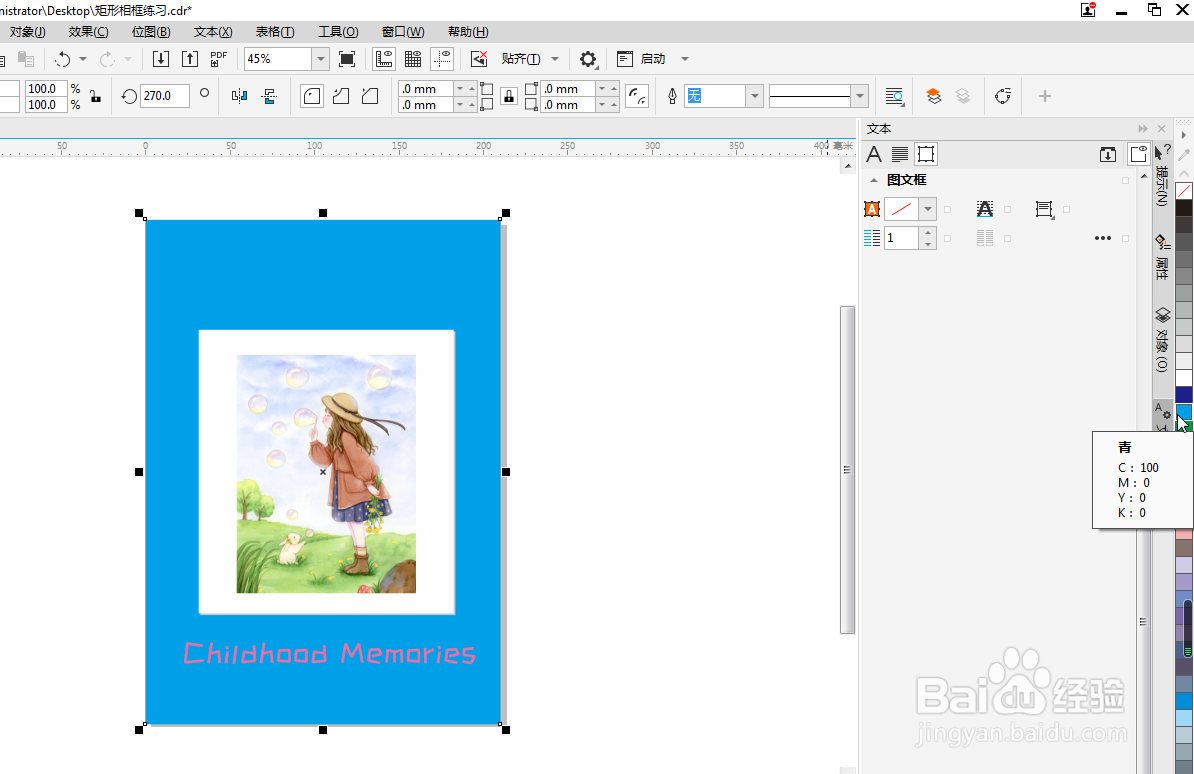 3/5
3/5这时想给蓝色的矩形添加绿色的描边,鼠标定位在软件界面右边调色板绿色的颜色上,按鼠标右键单击,那么就可以添加描边了
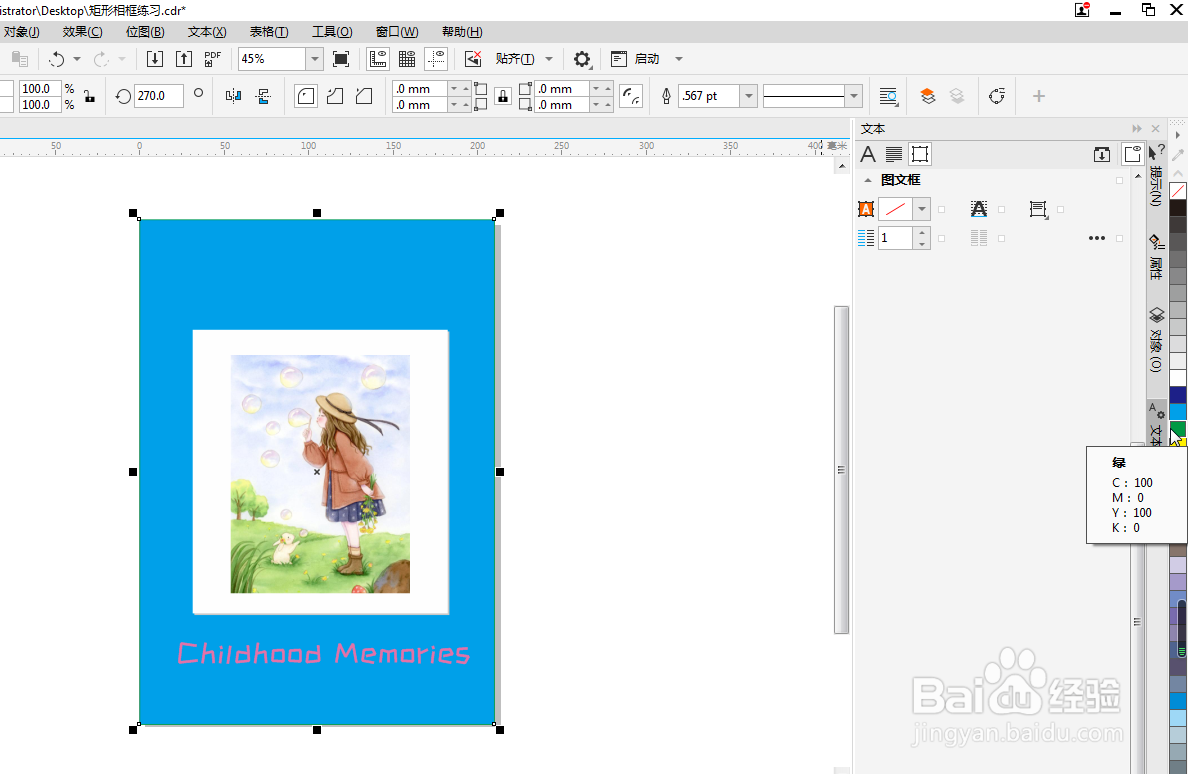 4/5
4/5如果想取消填充色,那么先选择这个矩形,鼠标定位在软件界面右边调色板无颜色填充的颜色上,按鼠标左键单击,那么就可以取消填充色了
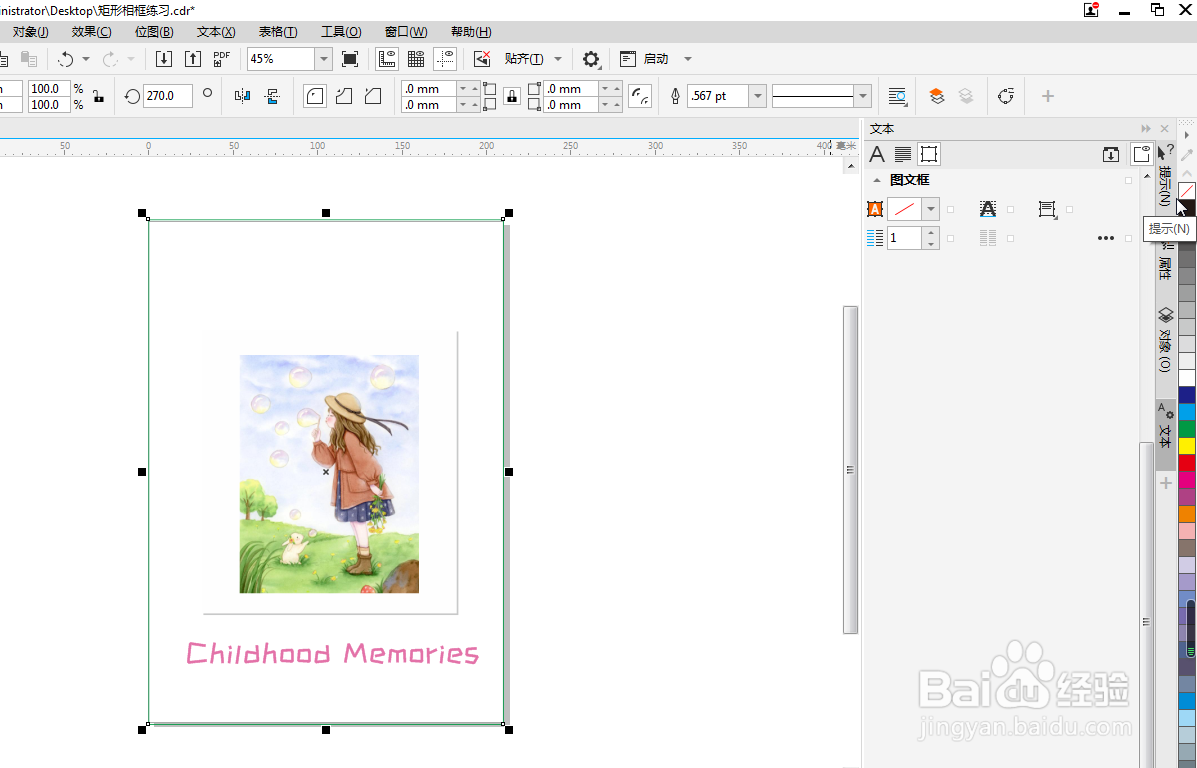 5/5
5/5那要是想取消描边色,选择这个无颜色填充的颜色上,按鼠标右键单击,那么就可以取消描边色了
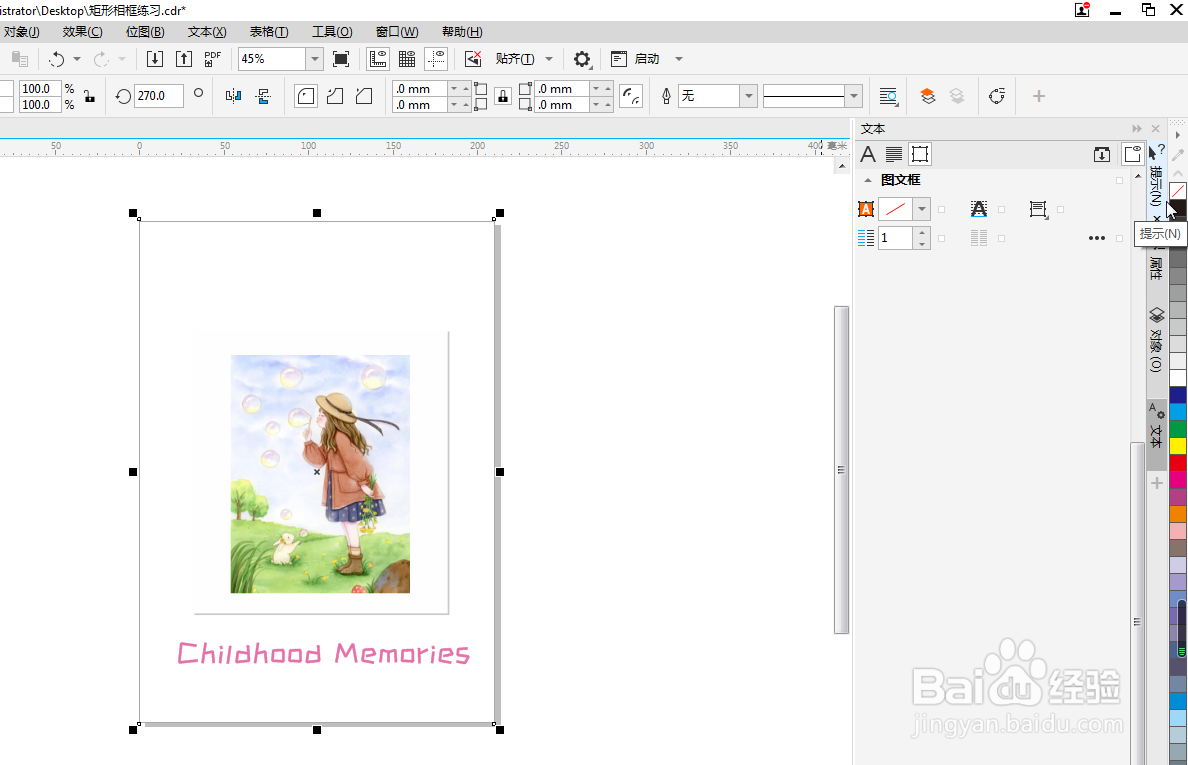
版权声明:
1、本文系转载,版权归原作者所有,旨在传递信息,不代表看本站的观点和立场。
2、本站仅提供信息发布平台,不承担相关法律责任。
3、若侵犯您的版权或隐私,请联系本站管理员删除。
4、文章链接:http://www.1haoku.cn/art_72984.html
上一篇:word文档怎样设置文字底纹
下一篇:营业执照查名字
 订阅
订阅